martes, 16 de diciembre de 2008
lunes, 15 de diciembre de 2008
viernes, 12 de diciembre de 2008
jueves, 11 de diciembre de 2008
CINTA INCERTAR DE WORD 2007 ESPAÑOL

1) PAGINA: Cuando creamos un documento, Word numera correlativamente las páginas para poder referenciarlas, ese número es el que aparece en la parte izquierda de la barra de estado, pero este número de página no aparece en el documento.
2) tablas: permiten organizar la información en filas y columnas, de forma que se pueden realizar operaciones y tratamientos sobre las filas y columnas. Por ejemplo, obtener el valor medio de los datos de una columna o para ordenar una lista de nombres.
Otra utilidad de las tablas es su uso para mejorar el diseño de los documentos ya que facilitan la distribución de los textos y gráficos contenidos en sus casillas. Esta característica se emplea sobre todo en la construcción de páginas Web para Internet.
Vemos, pues, que esta forma de organizar los datos es mucho más potente que utilizando las tabulaciones u otros métodos.
Una tabla está formada por celdas o casillas, agrupadas por filas y columnas, en cada casilla se puede insertar texto, números o gráficos.
3) ilustraciones: es una herramienta ideal para crear gráficos destinados a ser publicados en una página web. Estos gráficos pueden ser imágenes estáticas o en movimiento. Si nuestra intención es crear uno de estos gráficos, hemos de tener en consideración unas cuantas opciones para tener los mejores resultados.
4) Un encabezado: es un texto que se insertará automáticamente al principio de cada página. Esto es útil para escribir textos como, por ejemplo, el título del trabajo que se está escribiendo, el autor, la fecha, etc.
El pie de página tiene la misma funcionalidad, pero se imprime al final de la página, y suele contener los números de página.
CINTA VISTA DE WORD 2007 ESPAÑOL

2) mostrar u ocultar: esta opción como su nombre nos indica es para mostrar u ocultar la regla, las líneas de la cuadricula, la barra de mensajes, el mapa del documento, y las vista en miniatura.
3) Zoom: esta opción nos sirve para aumentar el tamaño de la página, nos permite ver en una sola página o poner todas a la vez
4)ventana: crea un nuevo documento pero sigue con mismo número, si no que sigue con el punto y en orden numérico.
Una macro no es más que una serie de instrucciones que se ejecutan en un orden determinado por el usuario, actuando como una única instrucción y que pueden asignarse a un botón.
Las macros suelen utilizarse para las siguientes funciones:
- Automatizar una serie de pasos.
- Crear comandos de menú o cuadros de diálogo personalizados.
- Insertar texto o gráficos que solemos utilizar frecuentemente.Por ejemplo, el eslogán de la empresa, si lo tenemos en una macro únicamente lo escribimos una vez y posteriormente lo insertamos mediante un botón que ejecuta la macro.
miércoles, 10 de diciembre de 2008
CINTA REVICION DE WORD 2007 ESPAÑOL

Estas opciones son están algunas modificadas y otras adicionales pero redistribuidas mejor que la interfaz del 2003.
2) COMENTARIOS: opción de dar comentarios u opiniones al texto seleccionado, y así se podrá eliminar ir al siguiente o anterior comentario
3) SEGUIMIENTO: muestra las marcas, globos y control de cambios, también se podrá activar el panel de revisiones donde se da seguimiento a cada error dado en el transcurso del trabajo.
4) CAMBIO: revisa los cambios que hayan surgido en la interfaz como son comentarios o marcas para la revisión, se pueden rechazar todo cambio, y se puede ir a la siguiente o al anterior marca.
5) COMPARAR: compara o cambia versiones del documento
6) PROTEGER: protege un documento del acceso de otros usuarios o también de ser copiada y reproducida
CINTA CORRESPONDENCIA WORD 2007 ESPANOL

2) iniciar: combinación de correspondencia: Inicia una combinación de correspondencia para crear una carta que deberá enviarse a varios destinatarios.
3) escribir: e insertar campos: Inserta y administra los campos de combinación de correspondencia que Word reemplazara por información procedente de una base de datos o una lista de contactos.
4) vista previa de los resultados: Mostrara el resultado de la combinación de correspondencia con información sobre cada uno de los destinatarios y hace que Word compruebe que no halla errores en los resultados.
5) finalizar: Completa la combinación de correspondencia y crea documentos separados para cada destinatario.
CINTA DE REFERENCIA WORD 2007 ESPAÑOL
CINTA DE DISEÑO WORD 2007 ESPAÑOL

2) Organizar: como su nombre nos indica nos sirven para organizar las imágenes colocadas en el documento, en recórtale, cambiar de tamaño, la posición ante el texto.
CINTA INICIO DE WORD 2007 ESPAÑOL

2) Estilos: Cambia el conjunto de estilos, colores y fuentes utilizados en el documento.
3) Edición: Es el encargado de buscar documentos guardados de Word, reemplazar palabras y seleccionar textos.
MENU INCERTAR DE WORD 2003 ESPAÑOL

8) REFERENCIA: es parecido que agregar un pie de nota, u o comentario al final de trabajo como (posdata, atentamente… y demás).
10) IMAGEN: es donde se agregan imágenes ya sean prediseñadas o bajadas de algún dispositivo.
martes, 9 de diciembre de 2008
MENU VENTANA DE WORD 2003 ESPAÑOL

1)NUEVA VENTANA: crea un nuevo documento donde se copia exactamente todo el trabajo en un según documento.
2) ORGANIZAR TODO: organiza todas las ventanas de forma uniforme permitiendo la visualización del contenido que se esta evidenciando en los documentos.
4) DIVIDIR: Divide las ventanas que se esta ejecutando dentro del programa de Word.
muestra los demás documento activos en la interfaz de Word.
MENU TABLA DE WORD 2003 ESPAÑOL

1) DIBUJAR TABLA: crea una tabla dibujando solo un tipo de celda donde podemos definir el tamaño de esta con el lápiz que nos señalan.
2) INSERTAR: inserta una tabla donde podemos agregar el número de filas y el número de columnas, también se le puede agregar celdas o filas y columnas ya sea en la parte superior. ELIMINAR, elimina una celda, fila o columna de dicha tabla. SELECCIONAR, selecciona un tipo de celda fila o columna. COMBINAR CELDA, combina dos o más celdas en una sola. DIVIDIR CELDA, divide cada celda en dos, predeterminado el número de veces a dividir la celda. TABLA, divide la tabla.
3) AUTOFORMAS DE TABLAS: determina las categorías que se quieren tener en las tablas. AUTOAJUSTAR, Ajusta tanto el contenido como la parte exterior de la tabla. REPETICIÓN DE FILAS DE TITULO, Repite las filas de cada titulo designado en el numero en el que uno lo predetermine.
4) CONVERTIR: convierte la tabla en un tipo texto o un texto tipo tabla, ORDENAR, Ordena alfabéticamente el contenido de la tabla. Formula: herramienta que sirve para realizar una operación matemática si se designa en una tabla. OCULTAR LÍNEAS DE DIVISIÓN, Oculta las líneas de la división entre tablas.
PROPIEDADES DE LA TABLA: muestra las características de la tabla definiendo el número de filas columnas y celdas de nuestra tabla, pudiendo modificarla.
MENU HERRAMIENTA DE WORD 2003 ESPAÑOL
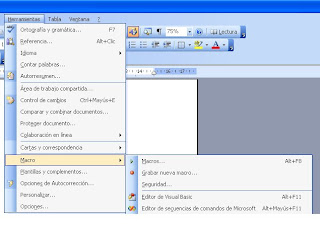
2) área de trabajo : crea un área de trabajo compartida y así compartir información entre varios usuarios; control ,crea cambios en la forma de editar un mensaje si esta mal escrito.; comparar y combinar documentos: busca un documento de Word y lo compara para ver por cual reemplazar; proteger documento: protege un documento creando un tipo de ingreso para aplicar; colaboración en línea: crea un tipo de buscador para poder buscar información.
3) carta y correspondencia: configura el texto para cualquier tipo de cambio como cartas, correspondencia; macro: crea un tipo de grabación teniendo en cuenta que abre un acceso visual BASIC donde se pueden guardar las acciones que hagamos; plantilla y complementos: crea una plantilla de comentarios donde modifica el tipo de sangría y documento a aplicar; opciones de autocorrección: autocorrige los errores de ortografía y gramática; personalizar: modifica comandos que ayudan al mejor funcionamiento; opciones: da información de todo lo que vemos en la ventana de Word pidiendo modificarlas.
MENU FORMATO DE WORD 2003 ESPAÑOL

3) IMAGEN: es donde se agregan imágenes ya sean prediseñadas o bajadas de algún dispositivo; DIAGRAMA: crea un diagrama para separar opciones jerárquicas de relación entre componentes; CUADRO DE TEXTO: crea un cuadro de texto donde se puede definir un objeto; ARCHIVO…: nos da la opción de agregar un archivo que nosotros tengamos en dispositivos aparte; MARCADOR: se utiliza para hacer tablas de contenido; hipervínculo: son direcciones creadas desde la interfaz de Word
MENU VER DE WORD 2003 ESPAÑOL

1) NORMAL: muestra la pagina en tamaño normal; DISEÑO WEB: crea un tipo de entrada a una pagina DISEÑO DE IMPRESIÓN: muestra como va a quedar la hoja de trabajo a la hora de imprimirla; DISEÑO DE LECTURA: muestra la lectura en modo texto para poder visualizar mejor la perspectiva del trabajo y como va quedado; ESQUEMA: boceto de la plantilla.
2) PANEL DE TAREAS: nos muestra como podemos contactarnos directamente con la oficina virtual de Microsoft, también como obtener información adicional de Microsoft Word y así podemos actualizar directamente nuestro trabajo por una pagina web., adicionando la opción de buscar un archivo adicional BARRA DE HERRAMIENTAS: esta opción nos muestra lo que queremos ver e la barra de herramientas y lo que queremos aplicar a nuestro trabajo; REGLAS: solamente es si queremos adicionarle la regla a la interfaz de Word.
3) MAPA DEL DOCUMENTO: muestra un mapa de cada documento el titulo y su contenido; VISTA EN MINIATURA: muestra a la parte izquierda de la interfaz de Word el esquema en miniatura de nuestro trabajo.
4) ENCABEZADO Y PIE DE PAGINA: muestra el principio y el fin de nuestro trabajo en paginas; NOTAS AL PIE: referencia de donde tomo la información y así hacer un comentario referente a un documento.; MARCAS: es la opción para poder ver los comentarios que se le adicionaron al objeto seleccionado.
5) PANTALLA COMPLETA: muestra la pantalla completa del trabajo realizado; ZOOM: es la opción de poder acercar o alejar nuestro trabajo, mirando detalladamente lo que ya esta hecho.
MENU EDICION DE WORD 2003 ESPAÑOL
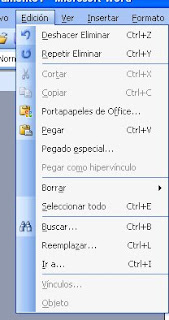
3) Borrar: elimina cualquier cosa seleccionada; seleccionar todo: selecciona todo el contenido del texto como palabras e imágenes
MENU ARCHIVO

2) ABRIR: Has clic en el botón abrir del menú. Y se despliega un documento existente
3) GUARDAR: has clic en el botón guardar del menú y se guardara el documento.
4) GUARDAR COMO: Has clic en menú guardar como el cual despliega carpetas actuales y la unidad disco activa.
5) CONFIGURAR PAGINA: acción para modificar el documento ya sea bordes, márgenes y otros










